笔记本电脑外放没声音如何解决 笔记本电脑外放没声音解决方法
发布时间:2017-07-10 15:46:00作者:知识屋
笔记本电脑外放没声音如何解决 笔记本电脑外放没声音解决方法 我们的生活中越来越离不开电脑,但在使用电脑的过程中总会遇到各种各样的问题。知识屋致力于给电脑小白朋友们介绍一些简单常用问题的解决方法,这次给大家介绍的是笔记本电脑外放没声音解决方法。
1、打开桌面右下角音量右键菜单,点击“播放设备”,如图所示:
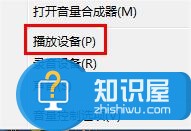
2、双击“扬声器”,如图所示:
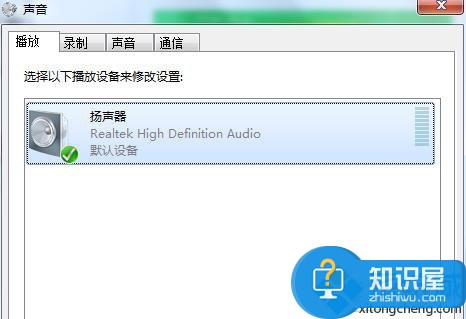
3、在扬声器属性窗口切换到“级别”栏,接着点击最上面的“平衡”按钮,如图所示:
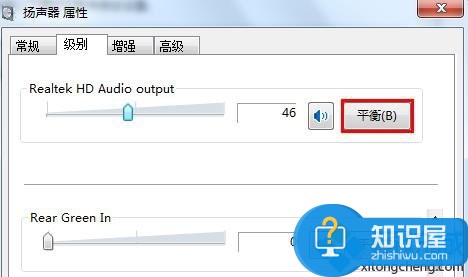
4、左前和右前设置成相同数值,确定保存,如图所示:
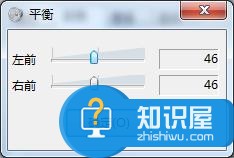
5、点击声音窗口中的“配置”按钮,如图所示:

6、随后测试下是否还存在笔记本外放没声音的状况,如图所示:
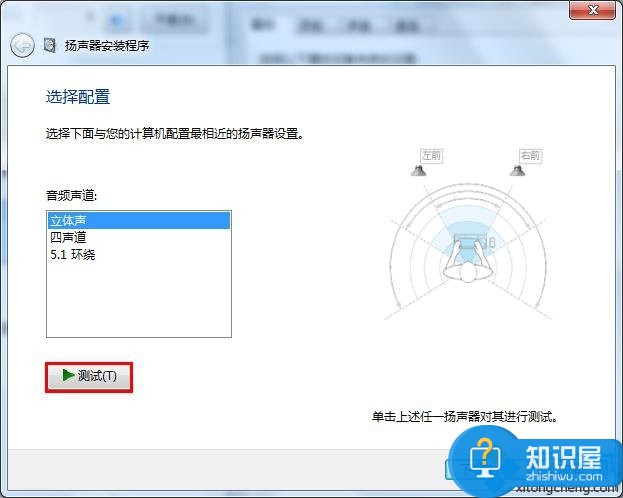
以上就是为您介绍的笔记本电脑外放没声音解决方法,有兴趣的朋友可以试试以上方法,这些方法简单容易上手,希望对解决大家的问题有一定的帮助。
(免责声明:文章内容如涉及作品内容、版权和其它问题,请及时与我们联系,我们将在第一时间删除内容,文章内容仅供参考)
知识阅读
软件推荐
更多 >-
1
 8款全3500左右笔记本推荐 2015适合女生的笔记本推荐
8款全3500左右笔记本推荐 2015适合女生的笔记本推荐2015-08-21
-
2
如何禁用笔记本键盘输入?怎么关闭笔记本键盘
-
3
怎么辨别小米平板真假 小米平板防伪码真假查询教程
-
4
笔记本外放没声音怎么办
-
5
笔记本电脑喇叭没有声音,插上耳机有声音
-
6
[教程]如何给笔记本安装系统
-
7
哪款笔记本玩游戏好 2013高端游戏笔记本推荐
-
8
抖动花屏怎么办 笔记本屏幕闪烁解决
-
9
笔记本外接麦克风没有声音怎么办
-
10
笔记本B面(屏幕)拆解速成攻略


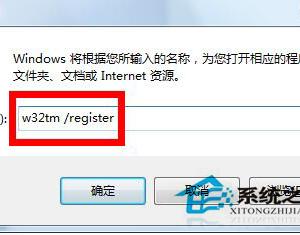



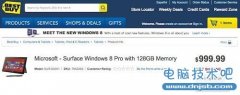


















![[教程]如何给笔记本安装系统](http://file.zhishiwu.com/allimg/120426/2100105Z4-0-lp.jpg)























